Page 1
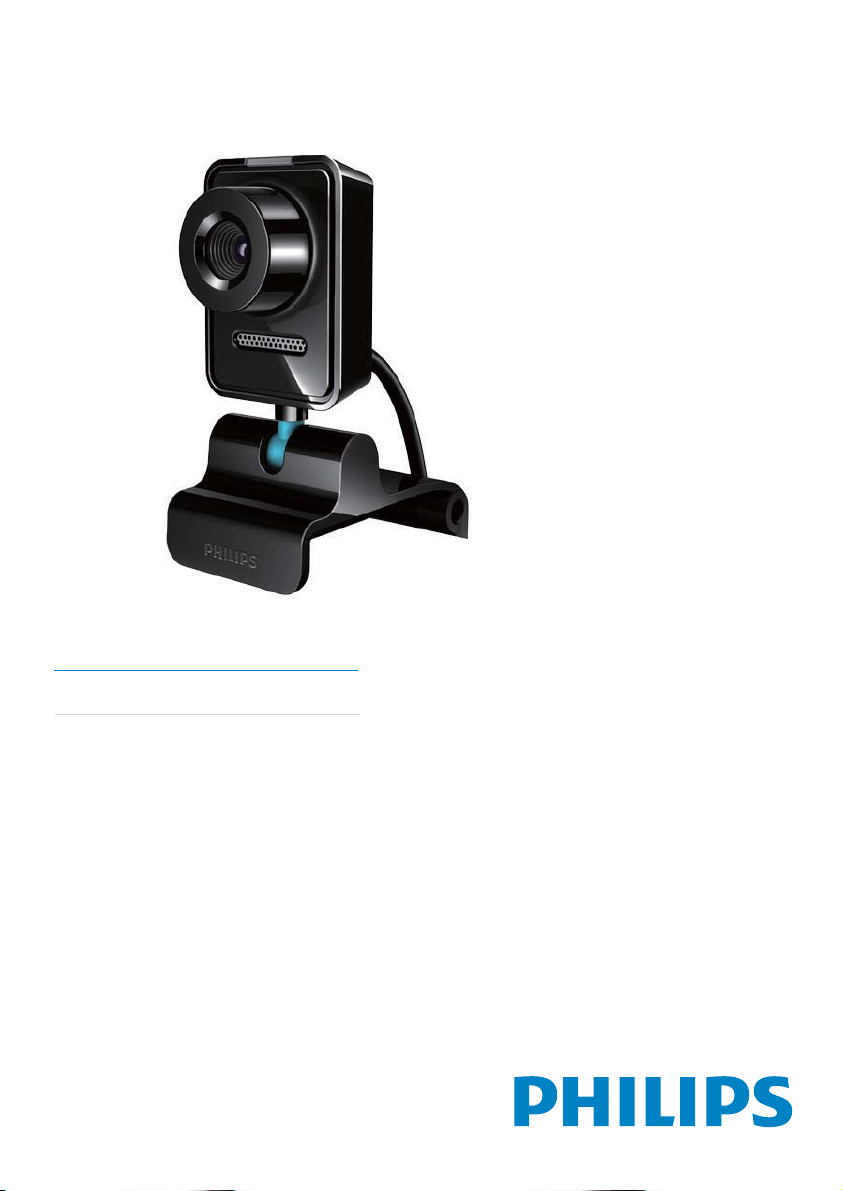
Register your product and get support at
www.philips.com/welcome
SPZ3000
EL Εγχειρίδιο χρήσης
Page 2
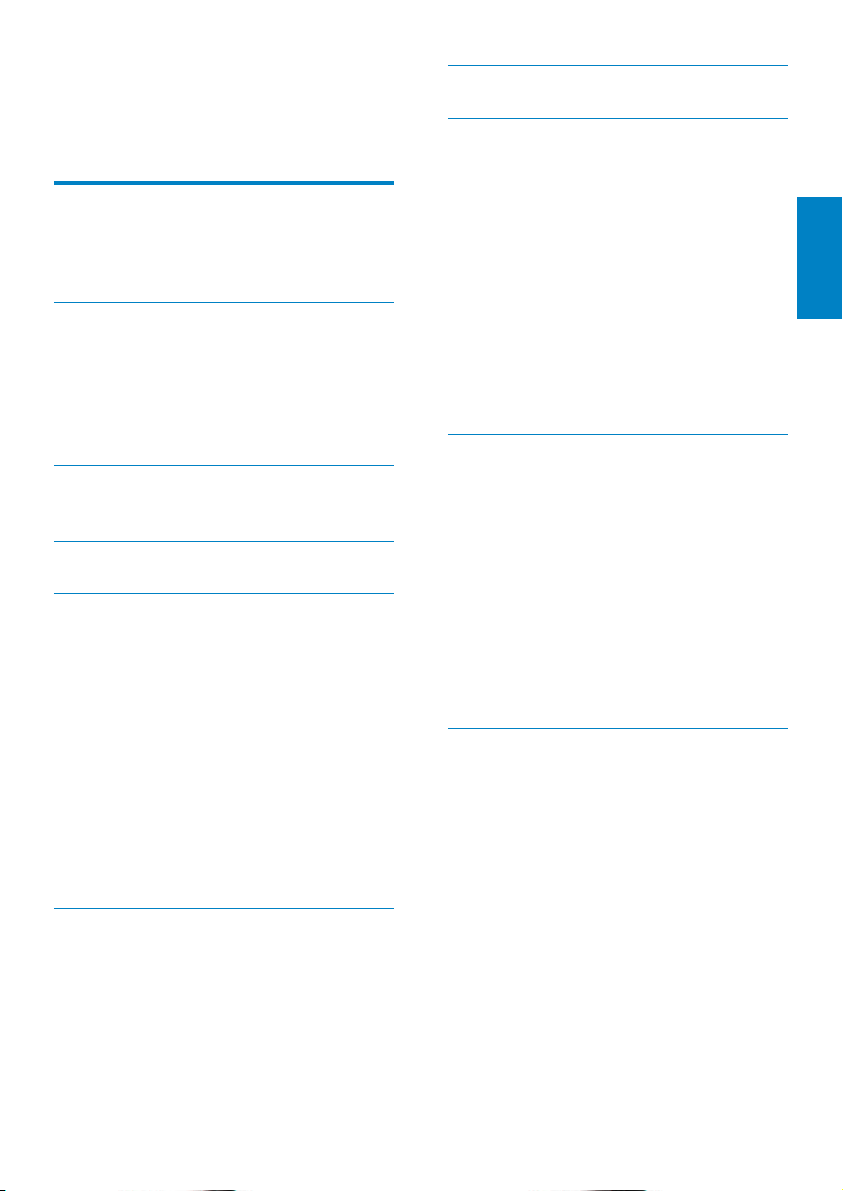
Πίνακας
7 Τεχνικές προδιαγραφές 15
περιεχομένων
1 Η δική σας webcam 2
Καλώς ήρθατε 2
Περιεχόμενα συσκευασίας
Επισκόπηση λειτουργιών 3
2 Ξεκινήστε 4
(Προαιρετικό) Εγκατάσταση του
λογισμικού και του προγράμματος
οδήγησης της w
Σύνδεση της webcam στον επι
τραπέζιο/φορητό σας υπολογιστή 4
ebcam 4
2
8 Συχνές ερωτήσεις (FAQ) 17
Πώς μπορώ να ρυθμίσω την
ποιότητα της εικόνας;
Το μικρόφωνο της webcam SPZ3000
της Philips ή τα ακουστικά δεν
λειτουργούν (καλά). Τι πρέπει
να κάνω; 17
Η χρήση της webcam SPZ3000 της
Philips επιβραδύνει τη λειτουργία
του επιτραπέζιου/φορητού μου
υπολογιστή. Τι πρέπει να κάνω; 18
Δεν εμφανίζεται εικόνα στην οθόνη.
Τι πρέπει να κάνω; 18
9 Επισκευή και υποστήριξη 19
3 Χρήση της webcam για συνομιλία
μέσω βίντεο
6
4 Philips CamSuite 7
5 Philips CamSuite Capture 8
Λήψη και προβολή φωτογραφίας 8
Εγγραφή και αναπαραγωγή βίντεο
Ανάλυση εικόνας 9
Λειτουργία οθόνης 9
Αρχείο φωτογραφιών/βίντεο 9
Ανοίξτε το φάκελο φωτογραφιών/
βίντεο 10
Μενού φωτογραφιών/βίντεο 10
Αποστολή φωτογραφίας/-ών/
βίντεο μέσω email 10
Διαγραφή φωτογραφίας/-ών/
βίντεο από το αρχείο
φωτογραφιών/βίντεο 10
8
Χρειάζεστε βοήθεια; 19
Πληροφορίες για τον πελάτη
Προφυλάξεις ασφαλείας 19
Πνευματικά δικαιώματα 20
Αποποίηση ευθύνης 20
Συμμόρφωση με τους
κανονισμούς FCC 20
Συμμόρφωση με το
ηλεκτρομαγνητικό πεδίο 21
Ανακύκλωση 21
Περιορισμός βλάβης 22
10 Γλωσσάρι 23
17
Ελληνικά
19
6 Λειτουργίες που παρέχονται από
το πρόγραμμα οδήγησης της
webcam SPZ3000
Ιδιότητες 13
Καρτέλα Γενικά
Καρτέλα Βίντεο/Βίντεο Pro Amp 13
Καρτέλα Ήχος 14
Καρτέλα Χαρακτηριστικά 14
12
13
1
EL
Page 3
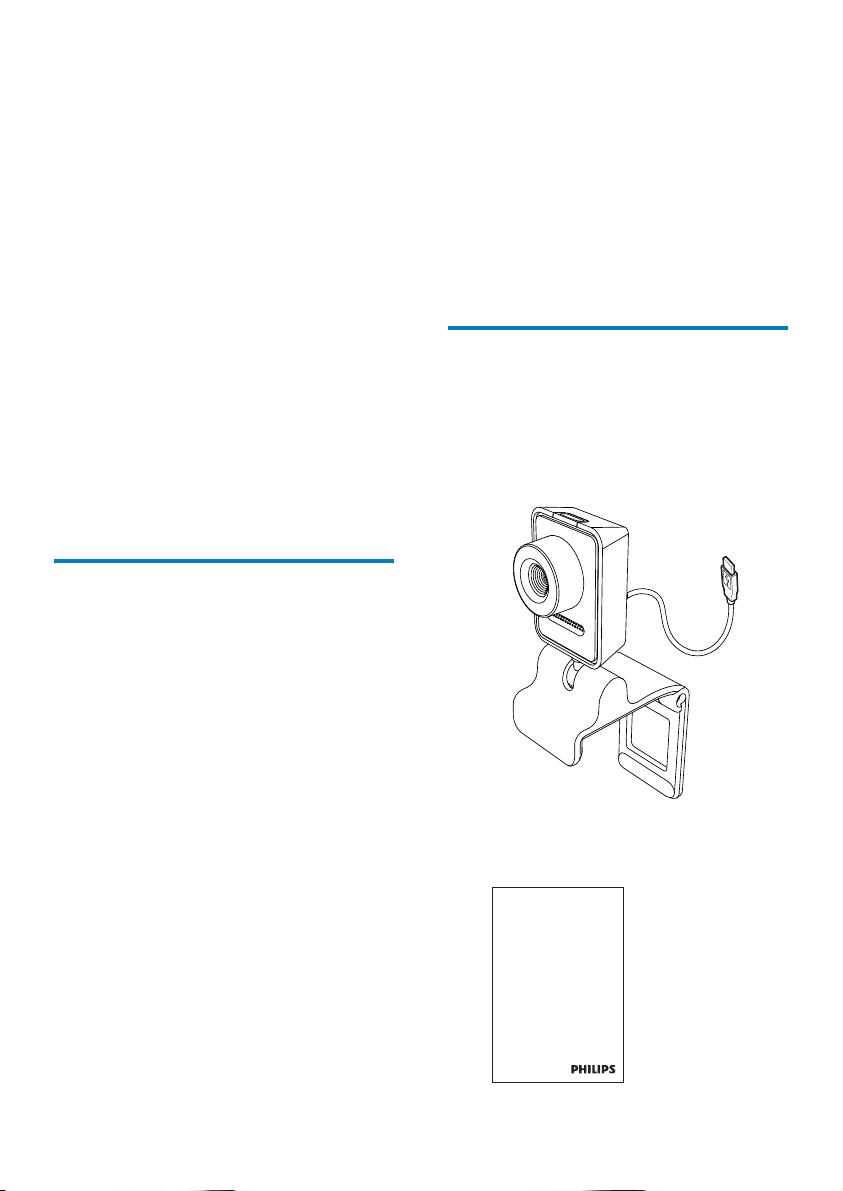
1 Η δική σας
webcam
Συγχαρητήρια για την αγορά σας
και καλωσορίσατε στη Philips! Για να
επωφεληθείτε πλήρως από την υποστήριξη
που προσφέρει η Philips, καταχωρήστε το
προϊόν σας στη διεύθυνση www.philips.com/
welcome.
Στη διεύθυνση www.philips.com/•
welcome, επιλέξτε τη γλώσσα σας
και ενεργοποιήστε την επιλογή
Καταχώριση του προϊόντος μου. Στη
συνέχεια, ακολουθήστε τις οδηγίες
στην οθόνη για την καταχώριση.
Διαβάστε τις παρακάτω οδηγίες προσεκτικά
και φυλάξτε τις για μελλοντική αναφορά.
Καλώς ήρθατε
Η webcam SPZ3000 της Philips που μόλις
αγοράσατε είναι κατασκευασμένη σύμφωνα με
τα υψηλότερα πρότυπα και θα σας προσφέρει
πολλά χρόνια χρήσης χωρίς προβλήματα.
Με τη webcam SPZ3000 θα έχετε φωτεινές
εικόνες και εκπληκτική ποιότητα ήχου.
Μετά την εγκατάσ ταση, η νέα webcam
μπορεί να χρησιμοποιηθεί για πολλές
εφαρμογές, όπως:
• Βίντεο: Χρησιμοποιήστε την Philips
SPZ3000 webcam για συνομιλία μέσω
βίντεο και βιντεοκλήσεις. Η webcam
λειτουργεί με Skype, Windows® Live
Messenger,Yahoo! Messenger, AOL
Instant Messenger, QQ και άλλες
υπηρεσίες άμεσων μηνυμάτων και VoIP
(φωνή μέσω πρωτοκόλλου διαδικτύου).
• Κοινή χρήση βίντεο: Δημιουργήστε τα
δικά σας βιντεοκλίπ και μοιραστείτε τα
με τους φίλους και την οικογένειά σας
μέσω email κ.λπ.
• Στιγμ ιότυ πα : Με τις εγκατεστημένες
εφαρμογές της Philips, χρησιμοποιήσ τε
το κουμπί σ τιγμιότυπων για να
τραβήξετε με ευκολία φωτογραφίες και
να μοιραστείτε τις φωτογραφίες σας
μέσω Facebook, Flickr, MySpace, κ.λπ.
Οι ακόλουθες ενότητες του εγχειριδίου
παρουσιάζουν μια λεπτομερή περιγραφή
του τρόπου χρήσης της Philips SPZ3000
webcam.
Περιεχόμενα συσκευασίας
Βεβαιωθείτε ότι τα παρακάτω στοιχεία
περιέχονται στη συσκευασία της webcam
SPZ3000 της Philips.
Webcam SPZ3000 της Philips•
Οδηγός γρήγορης εκκίνησης•
Register your product and get support at
www.philips.com/welcome
Quick Start Guide
SPZXXXX
2
EL
Page 4
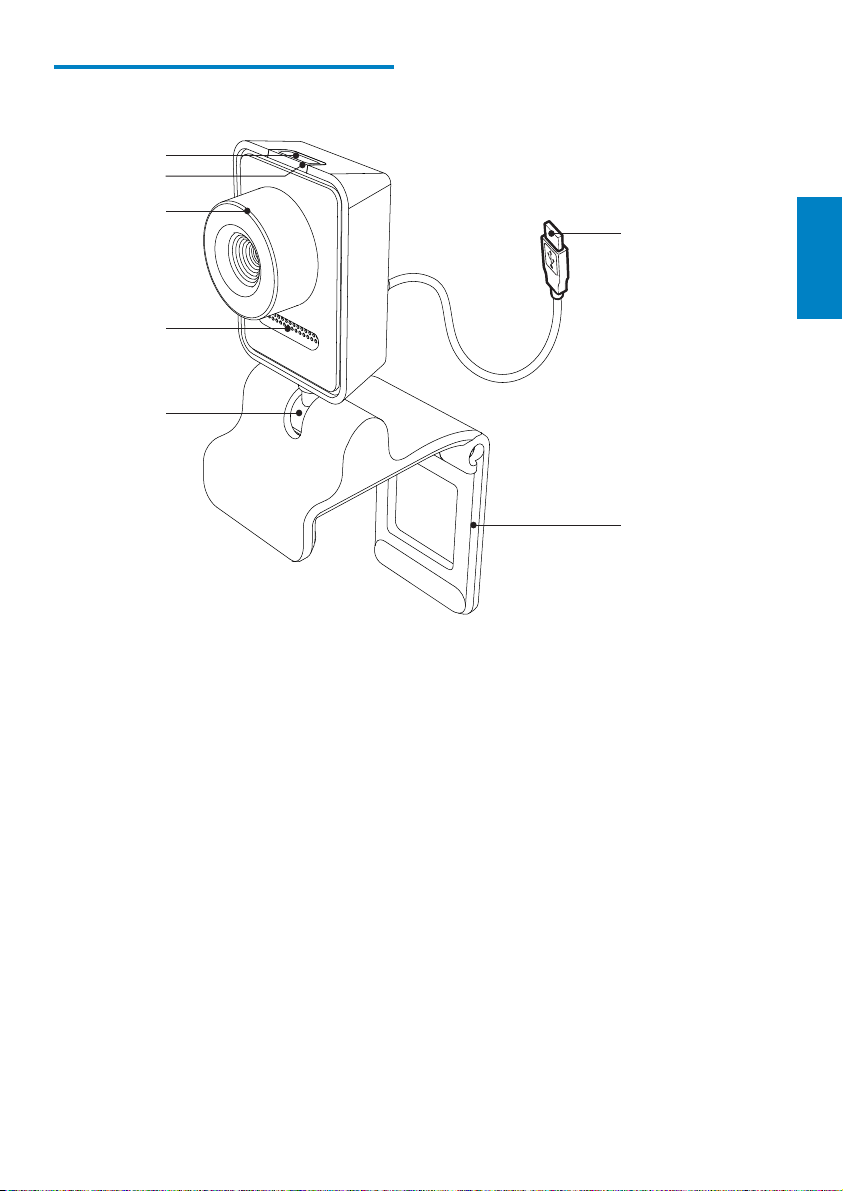
Επισκόπηση λειτουργιών
a
b
c
d
e
a Κουμπί λήψης
Με τις εφαρμογές Philips •
εγκατεστημένες, τραβήξτε
απευθείας φωτογραφίες
b Λυχνία LED λειτουργίας
Ανάβει όταν η webcam βρίσκεται •
σε χρήση
c Δακτύλιος εστίασης
Μη αυτόματη ρύθμιση της •
εστίασης της εικόνας
d Ενσωματωμένο μικρόφωνο
Λήψη φωνής και ήχου κατά τη •
βιντεοκλήσ η και την εγγραφή
βίντεο
e Περιστροφική σύνδεση
Μη αυτόματη αλλαγή του οπτικού •
πεδίου της webcam
g
Ελληνικά
f
f Στήριγμα με ελαστικά προστατευτικά
Στήριξη της webcam στην •
(επίπεδη) οθόνη του επιτραπέζιου
ή του φορητού σας υπολογιστή
Αναδίπλωσ η του στηρίγματος •
κατά την τοποθέτηση της webcam
σε ένα γραφείο ή (μεγάλη)
επιτραπέζια οθόνη
g Υποδοχή USB
Σύνδεσ η της webcam στη •
θύρα USB του φορητού ή του
επιτραπέζιου υπολογιστή
Τροφοδοσία ρεύματος στην •
webcam όταν είναι συνδεδεμένη
στο φορητό ή τον επιτραπέζιο
υπολογιστή
3
EL
Page 5
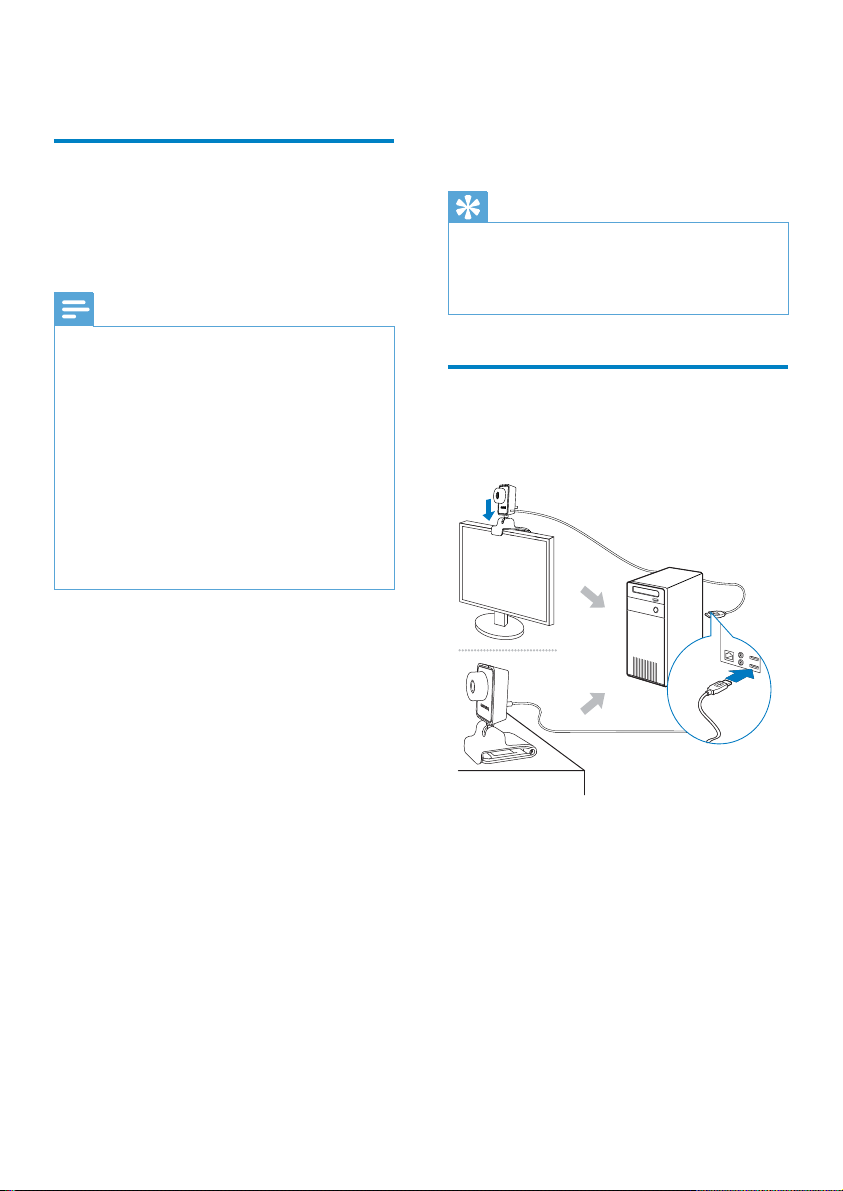
2 Ξεκινήστε
(Προαιρετικό) Εγκατάσταση του λογισμικού και του προγράμματος οδήγησης της webcam
Σημείωση
Για να χρησιμοποιήσετε τις ειδικές •
λειτουργίες του Philips CamSuite και
του προγράμματος οδήγησης Webcam
SPZ3000, επισκεφθείτε το www.philips.
com/support και φορτώσ τε τις εφαρμογές
από την τοποθεσία web. Το Philips
CamSuite λειτουργεί μόνο σε υπολογιστές
με λειτουργικά συσ τήματα Microsof t®
Windows® XP (SP2 και πιο πρόσφατο), Vista
ή Windows 7. Μετά την εγκατάσταση του
λογισμικού, μπορείτε να προσαρμόσετε τις
ρυθμίσεις της webcam SPZ3000 της Philips
στις αντίστοιχες σελίδες ιδιοτήτων.
1 Στη διεύθυνση w ww.philips.com/suppor t,
κάντε κλικ στο πλαίσιο Επιλογή χώρας
/ γλώσσας για να επιλέξετε τη χώρα/
γλώσσα σας.
2 Κάντε κλικ στο πλαίσιο Αναζήτηση,
εισαγάγετε SPZ3000 και κάντε κλικ στο
κουμπί αναζήτησης.
3 Κάντε κλικ στο SPZ3000 στα
αποτελέσματα αναζήτησης.
4 Κάντε κλικ στο Υποστ ήριξη.
Στο » Υποστήριξη προϊόντος θα
βρείτε πληροφορίες σχετικά με το
Λογισμικό και τα προγράμματα
οδήγησης.
5 Πραγματοποιήστε λήψη του
προγράμματος εγκατάστασης
λογισμικού ή προγράμματος οδήγησης
που θέλετε.
6 Πραγματοποιήστε εκτέλεση του
προγράμματος εγκατάστασης και
ακολουθήστε τις οδηγίες επί της
οθόνης για να ολοκληρώσετε την
εγκατάσταση.
Συμβουλή
Με τον ίδιο τρόπο μπορείτε να φορτώσετε •
το τελευταίο διαθέσιμο λογισμικό και
πρόγραμμα οδήγησης για την Philips
SPZ3000 webcam.
Σύνδεση της webcam στον επιτραπέζιο/φορητό σας υπολογιστή
1 Ενεργοποιήστε τον επιτραπέζιο/φορητό
υπολογιστή.
2 Την πρώτη φορά που χρησιμοποιείτε
την webcam με το Philips CamSuite,
εγκαταστήστε το λογισμικό που
φορτώσατε από την τοποθεσία web.
Μετά την ολοκλήρωση της »
εγκατάστασης του λογισμικού,
το εικονίδιο του Philips CamSuite
εμφανίζεται στην κάτω δεξιά γωνία
της οθόνης.
4
EL
Page 6
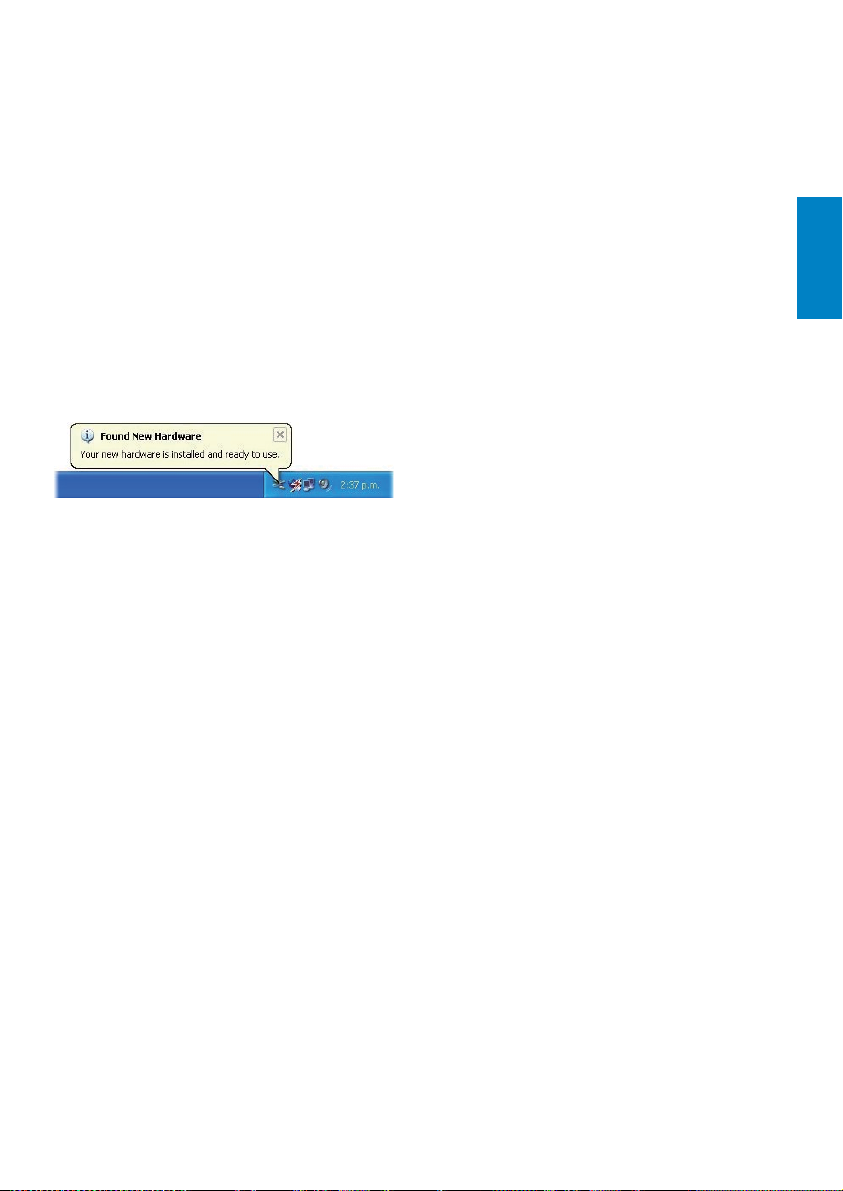
3 Χρησιμοποιήστε το στήριγμα για
να τοποθετήσετε την webcam στην
οθόνη του επιτραπέζιου ή του φορητού
υπολογιστή.
Αναδιπλώσ τε το στήριγμα για •
να τοποθετήσετε τη webcam σε
ένα γραφείο ή σε μια (μεγάλη)
επιτραπέζια οθόνη.
4 Συνδέστε το καλώδιο σε μια θύρα USB
στον επιτραπέζιο/φορητό υπολογιστή.
Μετά τη σωστή σύνδεση της »
webcam, το ακόλουθο αναδυόμενο
παράθυρο εμφανίζεται στην κάτω
δεξιά γωνία της οθόνης.
5 Στοχεύσ τε κατάλληλα την webcam.
Μετά την εκκίνηση του »
Philips CamSuite, μπορείτε να
χρησιμοποιήσετε τις λειτουργίες που
παρέχονται από την εφαρμογή για
την webcam SPZ3000 της Philips.
Ελληνικά
5
EL
Page 7
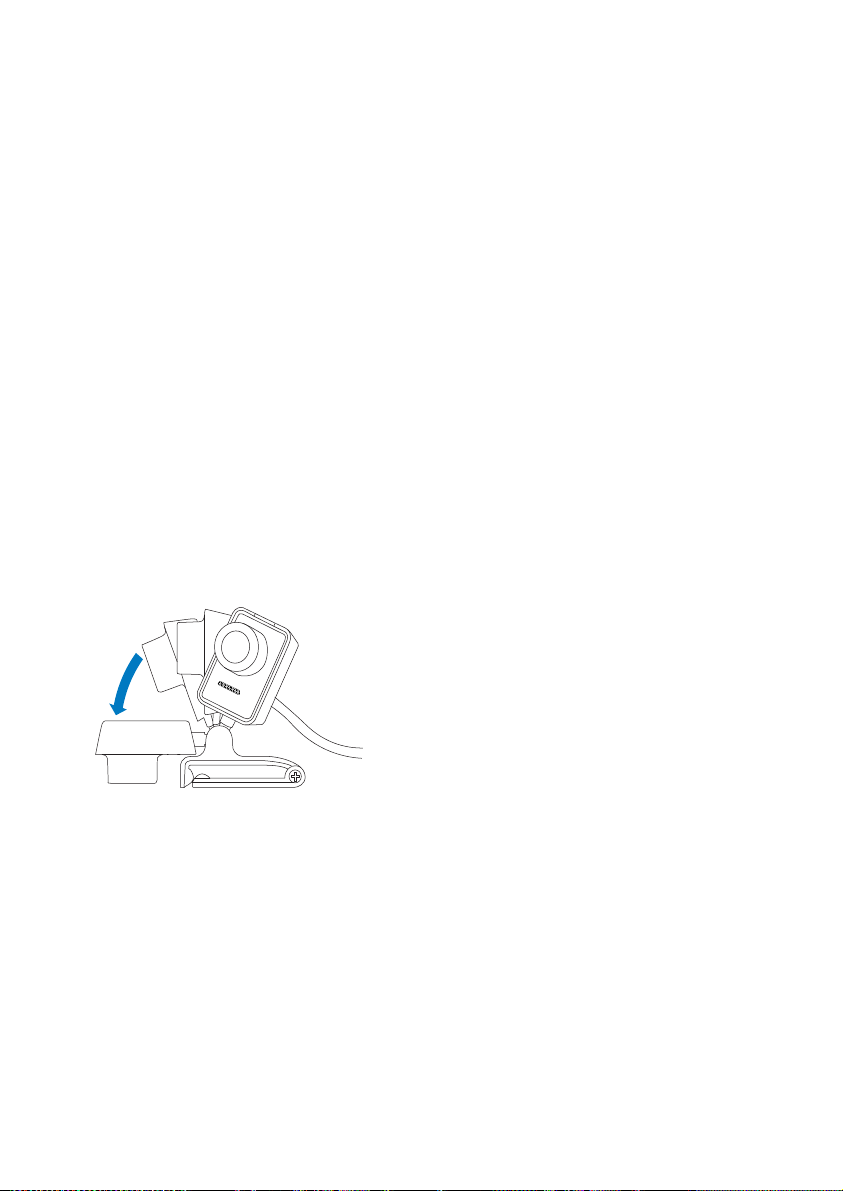
3 Χρήση της
webcam για
συνομιλία μέσω
βίντεο
Η webcam SPZ3000 της Philips λειτουργεί
με Skype, Windows® Live Messenger,Yahoo!
Messenger, AOL Instant Messenger, QQ και
άλλες υπηρεσίες άμεσων μηνυμάτων και VoIP
(φωνή μέσω πρωτοκόλλου διαδικτύου).
Μετά την εγκατάσταση μίας από τις
παραπάνω εφαρμογές, μπορείτε να
συνδέσετε την webcam στον επιτραπέζιο/
φορητό υπολογιστή και να τη
χρησιμοποιήσετε για συνομιλία μέσω βίντεο.
Μετά τη χρήση, μπορείτε να διπλώσετε την
κάμερα για να την αποθηκεύσετε.
6
EL
Page 8
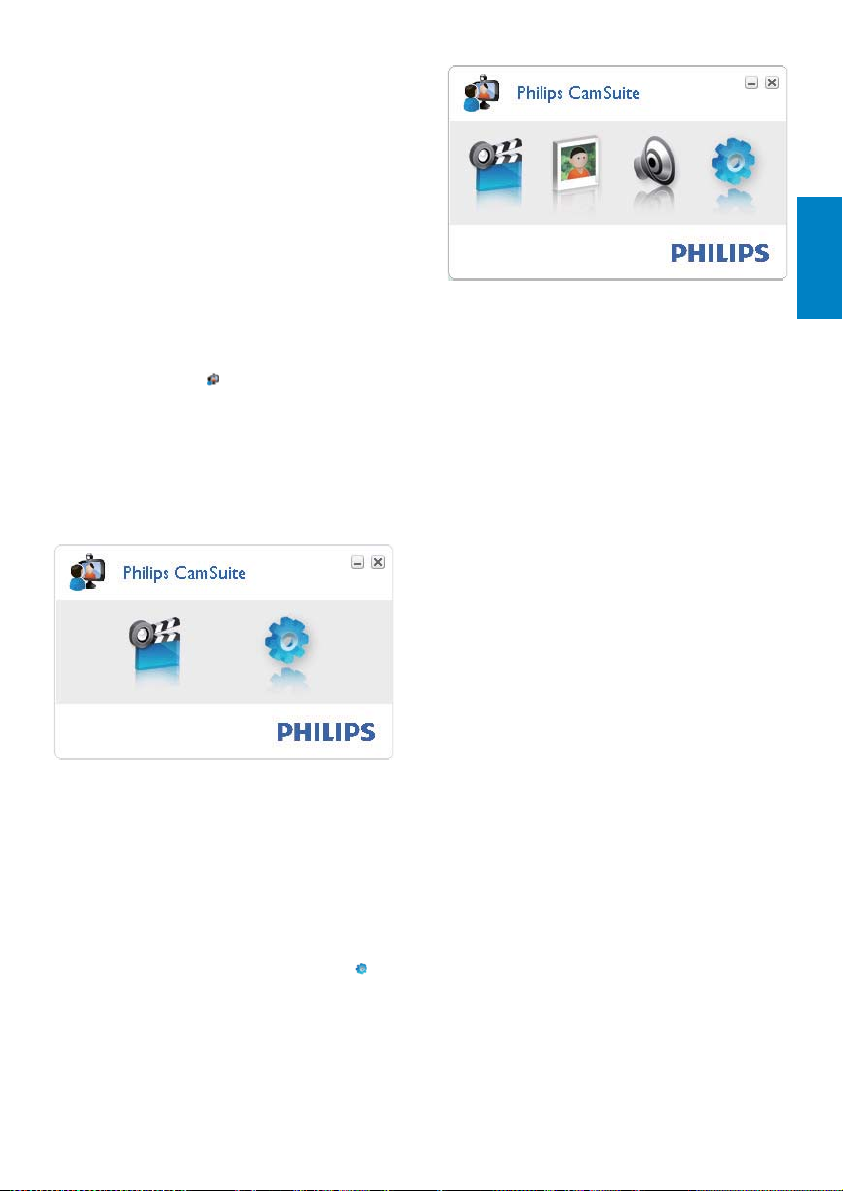
4 Philips CamSuite
Το Philips CamSuite παρέχει γρήγορη
πρόσβαση σε διάφορες λειτουργίες και
ρυθμίσεις που χρησιμοποιείτε συχνότερα.
Για να απολαμβάνετε τις ειδικές λειτουργίες
και ρυθμίσεις που παρέχονται από το Philips
CamSuite, εγκαταστήστε το πριν τη χρήση με
την webcam SPZ3000 της Philips.
Μετά την εγκατάσταση του Philips CamSuite,
μπορείτε να κάνετε διπλό κλικ στο εικονίδιο
του Philips CamSuite
των Windows για να μεταβείτε στον πίνακα
ελέγχου του Philips CamSuite.
Εάν το πρόγραμμα οδήγησης •
της webcam SPZ3000 δεν έχει
εγκατασταθεί, εμφανίζεται ο ακόλουθος
πίνακας ελέγχου:
στη γραμμή εργαλείων
Ελληνικά
Εάν έχετε εγκαταστήσει και το •
πρόγραμμα οδήγησης της webcam
SPZ3000 στον επιτραπέζιο/φορητό
υπολογιστή, εμφανίζεται μια
διαφορετική διασύνδεση του πίνακα
ελέγχου του Philips CamSuite, καθώς
και ένα διαφορετικό παράθυρο
[Properties] μόλις κάνετε κλικ στο
.
7
EL
Page 9

5 Philips CamSuite
Capture
Μέσω του Philips CamSuite Capture, μπορείτε
να μεταβείτε στις ακόλουθες λειτουργίες της
webcam:
Λήψη φωτογραφιών•
Εγγραφή βίντεο•
Αποστολή φωτογραφιών ή βίντεο •
μέσω email
Προσαρμογή ρυθμίσεων για •
φωτογραφίες, βίντεο, σίγαση και
φακέλους πολυμέσων
Πληροφορίες σχετικά με την •
έκδοση λογισμικού του Philips
CamSuite
1 Για να ξεκινήσετε το Philips CamSuite
Capture, κάντε κλικ στο
ελέγχου του Philips CamSuite ή κάντε
διπλό κλικ στο
εργασίας.
στην επιφάνεια
2 Για να κλείσετε το Philips CamSuite
Capture, κάντε κλικ στο κουμπί
κλεισίματος στην επάνω δεξιά γωνία
του παραθύρου του Philips CamSuite
Capture.
Συμβουλή
Εάν ήδη χρησιμοποιείτε την webcam •
σε άλλη εφαρμογή, δεν θα μπορείτε να
δείτε καμία εικόνα στ ην οθόνη του Philips
CamSuite Capture.
στον πίνακα
Λήψη και προβολή φωτογραφίας
Στοχεύσ τε κατάλληλα την webcam.
1
2 Στο παράθυρο του Philips CamSuite
Capture, κάντε κλικ στο
Πραγματοποιείται λήψη μιας »
φωτογραφίας, η οποία αποθηκεύεται
στο αρχείο φωτογραφιών (καθώς
και στον επιλεγμένο φάκελο
φωτογραφιών στον επιτραπέζιο/
φορητό υπολογιστή).
• Για να προβάλετε μια φωτογραφία στο
αρχείο φωτογραφιών, κάντε διπλό
κλικ επάνω της.
.
Εγγραφή και αναπαραγωγή βίντεο
Σημείωση
Εάν επιλέξετε ανάλυση μεγαλύτερη από 640 •
x 480 (VGA), το εικονίδιο ε γγραφής είναι
απενεργοποιημένο. Μπορείτε να επιλέξετε
μικρότερη ανά λυση για να ενεργοποιήσετε
την εγγραφή.
1 Στρέψτε την κάμερα αναλόγως.
2 Στο παράθυρο του Philips CamSuite
Capture, κάντε κλικ στο
ξεκινήσετε την εγγραφή.
Για παύση της εγγραφής, κάντε •
κλικ στο
.
για να
3 Για διακοπή της εγγραφής, κάντε κλικ
στο
.
Πραγματοποιείται εγγραφή ενός »
βίντεο, το οποίο αποθηκεύεται στο
αρχείο βίντεο (καθώς και στον
επιλεγμένο φάκελο βίντεο στον
επιτραπέζιο/φορητό υπολογιστή).
• Για αναπαραγωγή ενός βίντεο στο
αρχείο βίντεο, κάντε διπλό κλικ επάνω
του.
EL
8
Page 10

Συμβουλή
Πριν την αναπαραγωγή ενός βίντεο, •
βεβαιωθείτε ότι έχετε εγκαταστήσει μία
συσκευή αναπαραγωγής πολυμέσων στον
επιτραπέζιο/φορητό υπολογιστή.
Ανάλυση εικόνας
Μπορείτε να ορίσετε διαφορετικές αναλύσεις
εικόνας για φωτογραφίες/βίντεο που
λαμβάνονται μέσω της webcam:
160 x 120 (SQVGA)•
176 x 144 (QCIF)•
320 x 240 (μέγεθος e-mail)•
352 x 288 (CIF)•
640 x 480 (VGA)•
1280 x 1024 (1,3 MP, μόνο για •
φωτογραφία)
2560 x 2048 (μόνο για •
φωτογραφίες)
Σημείωση
Λειτουργία οθόνης
Μέσω του Philips CamSuite Capture, μπορείτε
να προβάλετε μια φωτογραφία ή να
αναπαράγετε ένα βίντεο σε διαφορετικές
λειτουργίες:
Κανονική λειτουργία οθόνης•
Λειτουργία πλήρους οθόνης•
Προσαρμογή σε οθόνη•
1 Στο παράθυρο του Philips CamSuite
Capture, κάντε κλικ στο
μεταξύ λειτουργιών, από [Normal
screen mode] σε [Full screen mode] /
[Fit on screen] ή από [Full screen mode]
/ [Fit on screen] σε [Normal screen
mode].
Μπορείτε να επιλέξετε το » [Fit on
screen] ή το [Full screen mode] στην
αναπτυσσόμενη λίστα.
για εναλλαγή
Ελληνικά
Για εγ γραφή βίντεο, η μέγιστη ανάλυση είναι •
έως και 640 x 480 (VGA).
1 Στο παράθυρο του Philips
CamSuite Capture, κάντε κλικ σ το
αναπτυσσόμενο βέλος.
Εμφανίζονται οι επιλογές ανάλυσης »
που παρέχονται.
2 Επιλέξτε την ανάλυση που προτιμάτε.
Για να εφαρμόσετε κάποια άλλη •
ρύθμισ η ανάλυσης, επαναλάβετε το
Βήμα 1 και το Βήμα 2.
Αρχείο φωτογραφιών/ βίντεο
Οι φωτογραφίες και τα βίντεο που
λαμβάνονται μέσω της webcam
αποθηκεύονται στο αρχείο φωτογραφιών
ή βίντεο και στον επιλεγμένο φάκελο
φωτογραφιών ή βίντεο (φάκελοι πολυμέσων).
Για να μεταβείτε στο αρχείο φωτογραφιών/
βίντεο:
1 Στο Philips CamSuite Capture, κάντε κλικ
στο
φωτογραφιών/βίντεο.
για να εμφανίσετε το αρχείο
EL
9
Page 11

2 Κάντε κλικ στο για να εμφανίσετε το
αρχείο φωτογραφιών.
Κάντε κλικ στο •
αρχείο βίντεο.
Για να αποκρύψετε το αρχείο •
φωτογραφιών/βίντεο, κάντε κλικ σ το
.
Ανοίξτε το φάκελο φωτογραφιών/ βίντεο
Στο αρχείο φωτογραφιών:
για να εμφανίσετε το
1 Επιλέξτε μία φωτογραφία και, κατόπιν,
κάντε κλικ στο
φάκελο φωτογραφιών.
για να ανοίξετε το
• [Email]: Για αποσ τολή της/των
επιλεγμένης/-ων φωτογραφίας/-ών
μέσω email
• [Delete]: Για διαγραφή της/των
επιλεγμένης/-ων φωτογραφίας/-ών
Επιλογές στο μενού βίντεο:
Στο αρχείο βίντεο:
1 Επιλέξτε ένα βίντεο και, κατόπιν, κάντε
κλικ στο
βίντεο.
Μενού φωτογραφιών/βίντεο
Για να εμφανίσετε το μενού φωτογραφιών/
βίντεο με δεξί κλικ του ποντικιού:
για να ανοίξετε το φάκελο
1 Στο αρχείο φωτογραφιών/βίντεο,
επιλέξτε μία φωτογραφία/βίντεο.
2 Κάντε δεξί κλικ με το ποντίκι.
Εμφανίζεται το μενού φωτογραφιών/ »
βίντεο.
3 Ενεργοποιήστε μια επιλογή για να
συνεχίσετε.
Επιλογές στο μενού φωτογραφιών:
• [View]: Για προβολή της/των
επιλεγμένης/-ων φωτογραφίας/-ών
• [Play]: Για αναπαραγωγή του/των
επιλεγμένου/-ων βίντεο
• [Email]: Για αποσ τολή του/των
επιλεγμένου/-ων βίντεο μέσω email
• [Delete]: Για διαγραφή του/των
επιλεγμένου/-ων βίντεο
Αποστολή φωτογραφίας/-ών/βίντεο μέσω email
1 Στο αρχείο φωτογραφιών/βίντεο,
επιλέξτε τη/-τις φωτογραφία/-ες/βίντεο
που θέλετε να στείλετε μέσω email.
2 Κάντε κλικ στο .
Εμφανίζεται ένα μήνυμα email με »
συνημμένη/-ες την/τις επιλεγμένη/-ες
φωτογραφία/-ες/βίντεο.
3 Αποστολή email.
Διαγραφή φωτογραφίας/-ών/βίντεο από το αρχείο φωτογραφιών/βίντεο
1 Στο αρχείο φωτογραφιών/βίντεο,
επιλέξτε τη/-τις φωτογραφία/-ες/βίντεο
που θέλετε να διαγράψετε.
2 Κάντε κλικ στο δίπλα στο .
10
EL
Page 12

3 Στο αναδυόμενο παράθυρο, κάντε κλικ
στο [Yes].
Η/Οι επιλεγμένη/-ες φωτογραφία/- »
ες/βίντεο διαγράφεται/-ονται από το
αρχείο φωτογραφιών/βίντεο.
Για να ακυρώσετε τη διαγραφή, •
κάντε κλικ στο [No] στο αναδυόμενο
παράθυρο.
Ελληνικά
11
EL
Page 13

6 Λειτουργίες
που παρέχονται
από το
πρόγραμμα
οδήγησης
της webcam
SPZ3000
Εάν έχετε εγκαταστήσει το πρόγραμμα
οδήγησης της webcam SPZ3000 και το
Philips CamSuite στον επιτραπέζιο/φορητό
υπολογιστή, το Philips CamSuite παρέχει
γρήγορη πρόσβαση στις ακόλουθες
λειτουργίες που παρέχονται από το
πρόγραμμα οδήγησης της webcam SPZ3000:
Ρυθμίσεις ήχου
Μείωση θορύβου•
Ρυθμίσεις εικόνων
Ψηφιακό ζουμ•
Ανίχνευση προσώπου•
12
EL
Ρυθμίσεις webcam
Επιλέξτε μία διαθέσιμη webcam της •
Philips
Ρύθμισ η ιδιοτήτων•
1 Κάντε κλικ σε ένα από τα κουμπιά στον
πίνακα ελέγχου του Philips CamSuite για
να μεταβείτε στο πλαίσιο ρυθμίσεων.
2 Σε κάθε πλαίσιο ρυθμίσεων, επιλέξτε
τα πλαίσια για να ενεργοποιήσετε τις
λειτουργίες.
Για να απενεργοποιήσετε κάποια •
λειτουργία, αποεπιλέξτε το πλαίσιο.
Page 14

Συμβουλή
Για λεπ τομέρειες σχετικά με τις λειτουργίες, •
ανατρέξτε στην ενότητα “Ιδιότητες”.
Ιδιότητες
Στον πίνακα ελέγχου του Philips
1
CamSuite, κάντε κλικ σ το
.
2 Κάντε κλικ στο κουμπί [Webcam
settings] .
Εμφανίζεται το παράθυρο »
[Properties].
3 Στο παράθυρο [Properties], κάντε κλικ
σε μία από τις παρακάτω καρτέλες για
να προχωρήσετε στην προσαρμογή
των ρυθμίσεων, όπως:
Γε νικά•
Βίντεο/ Βίντεο Pro Amp•
Ήχος•
Χαρακτηριστικά•
Καρτέλα Γενικά
Στην καρτέλα [General], μπορείτε να
προσαρμόσετε τις ρυθμίσεις [Region], έτσι
ώστε να βελτιώσετε την ποιότητα εικόνας
και να ελαχιστοποιήσετε το θέμα του
τρεμοπαίγματος.
Κατά την εγκατάσταση, αυτή η παράμετρος
[Region] θα ρυθμιστεί αυτόματα στη σωστή
περιοχή συχνοτήτων.
Όταν ταξιδεύετε, ίσως να χρειάζεται
να αλλάξετε τη ρύθμιση για να
βελτιστοποιήσετε την ποιότητα της εικόνας.
Οι ρυθμίσεις συχνότητας περιοχής για τις
διαφορετικές περιοχές παρατίθενται στη
συνέχεια, όπως:
Χώρα (περιοχή) Συχνότητα περιοχής
Ευρώπη 50 Hz
Βόρεια Αμερική 60 Hz
Κίνα 50 Hz
Ταϊβ άν 6 0 Hz
Ιαπωνία Εξαρτάται από την
περιοχή
Συμβουλή
Ελέγξτε την τοπική έξοδο ρεύματος για να •
βρείτε τη σωστή ρύθμιση της περιοχής.
Καρτέλα Βίντεο/Βίντεο Pro Amp
Στην καρτέλα [Video] ή [Video Pro Amp]
μπορείτε να προσαρμόσετε τις παρακάτω
ρυθμίσεις:
[White Balance]
Ορισμένες πηγές φωτός δεν είναι 100%
λευκές αλλά διαθέτουν μια ορισμένη
‘θερμοκρασία χρώματος’. Συνήθως τα μάτια
μας αντισταθμίζουν τις συνθήκες φωτός με
διαφορετικές θερμοκρασίες χρωμάτων.
Εάν επιλέξετε την αυτόματη εξισορρόπηση
λευκού, η webcam θα αναζητήσει ένα
σημείο αναφοράς που αναπαριστά το
λευκό. Στη συνέχεια, θα υπολογίσει όλα
τα υπόλοιπα χρώματα βασισμένη σε αυτό
το λευκό σημείο και θα αντισταθμίσει τα
υπόλοιπα χρώματα ανάλογα, όπως το
ανθρώπινο μάτι.
[Brightness]
Η φωτεινότητα σάς επιτρέπει να ρυθμίσετε
τη φωτεινότητα της εικόνας ή του βίντεο
που εμφανίζεται ώστε να ταιριάζει με τις
δικές σας προτιμήσεις. Χρησιμοποιήστε
το ρυθμιστικό για να βρείτε την επιθυμητή
ρύθμιση.
[Contrast]
Η αντίθεση σάς επιτρέπει να ελέγχετε την
αναλογία μεταξύ σκούρου και ανοιχτού
χρώματος σύμφωνα με τις προτιμήσεις
Ελληνικά
13
EL
Page 15

σας. Χρησιμοποιήστε το ρυθμιστικό για να
βρείτε την επιθυμητή ρύθμιση.
[Gamma]
Η ρύθμιση gamma σάς επιτρέπει να
φωτίσετε τις σκοτεινές περιοχές μέσα στην
εικόνα ή το βίντεο που εμφανίζεται και να
οπτικοποιήσετε περισσότερες λεπτομέρειες
χωρίς να υπερεκθέσετε στο φως ήδη
φωτεινές περιοχές. Χρησιμοποιήστε το
ρυθμιστικό για να βρείτε την επιθυμητή
ρύθμιση.
[Saturation]
Ο κορεσμός σάς επιτρέπει να ρυθμίσετε
την αναπαραγωγή χρώματος από
ασπρόμαυρη σε πλήρως έγχρωμη εικόνα
ή βίντεο ανάλογα με τις προτιμήσεις σας.
Χρησιμοποιήστε το ρυθμιστικό για να
βρείτε την επιθυμητή ρύθμιση.
Καρτέλα Ήχος
Στην καρτέλα [Audio], μπορείτε να
προσαρμόσετε τις παρακάτω ρυθμίσεις:
[Noise Reduction]
Με αυτή τη λειτουργία, μπορείτε να
μειώσετε σημαντικά όλους τους σ τατικούς
θορύβους που λαμβάνει το μικρόφωνο της
webcam, όπως το θόρυβο του κλιματιστικού
και το θόρυβο του ανεμιστήρα του
υπολογιστή σας. Βελτιώνει την ευκρίνεια
του λόγου σε ήσυχα και θορυβώδη
περιβάλλοντα.
Ρυθμιστικό έντασης ήχου
Αυτό το ρυθμιστικό προσφέρει μη αυτόματο
έλεγχο του μικροφώνου.
Καρτέλα Χαρακτηριστικά
Στην καρτέλα [Features], μπορείτε να
προσαρμόσετε τις παρακάτω ρυθμίσεις:
[Face tracking]
Εάν ενεργοποιήσετε την επιλογή [Face
tracking] , η webcam θα ανιχνεύσει το
πρόσωπό σας. Αυτό είναι πολύ πρακτικό
στη διάρκεια του video chatting, καθώς
παραμένετε στο κέντρο της εικόνας ακόμη
και εάν μετακινηθείτε στη διάρκεια του
video chatting.
[Digital Zoom]
Με αυτή τη λειτουργία, μπορείτε να δείτε
ένα αντικείμενο από πιο κοντά.
1 Χρησιμοποιήστε το ρυθμιστικό για
δυναμική μεγέθυνση και σμίκρυνσ η.
14
EL
Συμβουλή
Το ψηφιακό ζουμ μεγεθύνει τα pixel αλλά •
όχι την πραγματική εικόνα. Μειώνει την
ποιότητα της εικόνας.
Page 16

7 Τεχνικές
προδιαγραφές
Ανάλυση
αισθητήρα
Ανάλυση
λήψης βίντεο
(Μέγ.)
Ανάλυση
φωτογραφίας
(Μέγ.)
Καρέ ανά
δευτερόλεπτο
Αριθμός F
φακού
Γω νί α
προβολής
φακού
Ελάχιστος
φωτισμός
ατόμου
Φορμά βίντεο YUY2, RGB24 και I420
VGA (640 x 480 pixel)
1,2 MP (Βελτιωμένο
λογισμικό, με
εγκατεστημένο το Philips
CamSuite)
1,2 MP (Βελτιωμένο
λογισμικό, με
εγκατεστημένο το Philips
CamSuite).
5,0 MP (Βελτιωμένο
λογισμικό, με
εγκατεστημένο το
Philips CamSuite και το
πρόγραμμα οδήγησης
Webcam SPZ3000)
Έως και 30 fps
F2.6
50 μοίρες
< 5 lux
(Με εγκατεστημένο το
πρόγραμμα οδήγησης
Webcam SPZ3000)
Μικρόφωνο Ενσωματωμένο
μικρόφωνο με ενίσχυση
ήχου
Λειτουργικό
σύστημα
Windows®
Διασύνδεση
USB
Κατηγορία
βίντεο USB
Μήκος
καλωδίου USB
Ρεύμα Μέσω καλωδίου USB,
Απαιτήσεις συστήματος για υπολογιστή με
Microsoft Windows:
Ελάχιστες απαιτήσεις συστήματος:•
Συμβατό με Windows® 7
USB 2,0 Υψηλής ταχύτητας
Συμβατό με UVC
1,5 μ.
5V DC, 0,15A
1,6 GHz ή ισοδύναμο•
512 MB RAM για Windows XP•
1 GB RAM (32Bit) για Windows •
Vista και Windows 7
Λειτουργικό σύστημα: Windows XP •
SP2, Vista και Windows 7
200 MB διαθέσιμου ελεύθερου •
χώρου στο σκληρό δίσκο
Μία ελεύθερη θύρα USB2.0•
Κάρτα ήχου και ηχεία (συμβατά με •
το λειτουργικό σύστημα)
Έγχρωμη οθόνη 16-bits @ 800x600 •
με υποστήριξη DirectX 3D
DirectX 9.0c ή πιο πρόσφατο•
Microsoft .Net Framework 2.0•
Ευρυζωνική σύνδεσ η στο Internet •
για τη λήψη προγραμμάτων
οδήγησης, του Philips CamSuite και
εγχειριδίων
Adobe reader για την ανάγνωση •
αρχείων *PDF
Ελληνικά
15
EL
Page 17

Συνιστώμενες απαιτήσεις συστήματος:•
2,4 GHz διπλού πυρήνα ή •
ισοδύναμη
1 GB RAM (32 Bit) / 2 GB RAM •
(64 Bit) για Windows XP, Vista και
Windows 7
DirectX 9.0c ή πιο πρόσφατο•
Microsoft .Net Framework 2.0.•
Ευρυζωνική σύνδεση Internet•
Adobe reader για την ανάγνωση •
αρχείων *PDF
Συνιστώμενες απαιτήσεις συστήματος για
Apple Mac:
Mac OS X v10.4 ‘Tiger’ - 10. 5 •
‘Leopard’
200 MB διαθέσιμου ελεύθερου •
χώρου στο σκληρό δίσκο
Θύρα USB 2.0•
16
EL
Page 18

8 Συχνές
ερωτήσεις
(FAQ)
Πώς μπορώ να ρυθμίσω την ποιότητα της εικόνας;
Οι προεπιλεγμένες ρυθμίσεις της webcam
της Philips συνήθως προσφέρουν τη βέλτιστη
δυνατή ποιότητα εικόνας.
Εάν έχετε εγκατεστημένο το Philips CamSuite
ή το πρόγραμμα οδήγησης της Webcam
SPZ3000 στον υπολογιστή/notebook,
μπορείτε να ρυθμίσετε την ποιότητα εικόνας
ακόμα και μέσω των ρυθμίσεων που
παρέχονται από το Philips CamSuite ή το
πρόγραμμα οδήγησης της Webcam SPZ3000.
Το μικρόφωνο της webcam SPZ3000 της Philips ή τα ακουστικά δεν λειτουργούν (καλά). Τι πρέπει να κάνω;
Για Windows XP (SP2):
1 Στον επιτραπέζιο/φορητό υπολογιστή,
κάντε κλικ στο Έναρξη > Πίνακας
ελέγχου.
2 Κάντε κλικ στο Ήχοι και Συσκευές
αναπαραγωγής.
3 Κάντε κλικ στην καρτέλα Φωνή στο
παράθυρο που εμφανίζεται.
Ελληνικά
4 Ορίστε την webcam SPZ3000 της
Philips ή τα συνδεδεμένα ακουστικά ως
προεπιλεγμένη συσκευή για Εγγραφή
ομιλίας.
5 Κάντε κλικ στο ΟΚ για αποθήκευση
των ρυθμίσεων.
Για Windows Vista:
1 Στον επιτραπέζιο/φορητό υπολογιστή,
κάντε κλικ στο Έναρξη > Πίνακας
ελέγχου.
2 Κάντε κλικ στο Υλικό και Ήχος.
3 Κάντε κλικ στο Ήχος.
4 Κάντε κλικ στην καρτέλα Εγγραφή στο
παράθυρο που εμφανίζεται.
17
EL
Page 19

5 Επιλέξτε την webcam SPZ3000 της
Philips ή τα συνδεδεμένα ακουστικά και
κάντε κλικ στο Ορισμός προεπιλογής.
6 Κάντε κλικ στο ΟΚ για αποθήκευση
των ρυθμίσεων.
Για Windows 7:
1 Στον επιτραπέζιο/φορητό υπολογιστή,
κάντε κλικ στο Έναρξη > Πίνακας
ελέγχου.
2 Κάντε κλικ στο Υλικό και Ήχος.
3 Κάντε κλικ στο Ήχος > Διαχείριση
συσκευών ήχου.
4 Κάντε κλικ στην καρτέλα Εγγραφή στο
παράθυρο που εμφανίζεται.
5 Επιλέξτε την webcam SPZ3000 της
Philips ή τα συνδεδεμένα ακουστικά και
κάντε κλικ στο Ορισμός προεπιλογής.
6 Κάντε κλικ στο ΟΚ για αποθήκευση
των ρυθμίσεων.
Η χρήση της webcam SPZ3000 της Philips επιβραδύνει τη λειτουργία του επιτραπέζιου/φορητού μου υπολογιστή. Τι πρέπει να κάνω;
Κλείσ τε τις εφαρμογές λογισμικού που
1
δεν χρειάζεται να εκτελούνται.
Συμβουλή
Ο μέγιστος ρυθμός καρέ (καρέ που παράγει •
η webcam ανά δευτερόλεπ το (fps)) και η
μέγιστη ανάλυση εικόνας εξαρτώνται από
τις προδιαγραφές του υπολογιστή/notebook.
Με τη λειτουργία Full automatic control,
το λογισμικό της webcam προσαρμόζει
αυτόματα το ρυθμό καρέ και τ ην ανά λυση
στις εκάστοτε συνθήκες με τον ευνοϊκότερο
δυνατό τρόπο. Ενδέχεται οι προδιαγραφές
του επιτραπέζιου/φορητού υπολογιστή να
μην πληρούν τις απαιτήσεις για μέγιστο
ρυθμό καρέ και ρύθμιση ανάλυσης.
Δεν εμφανίζεται εικόνα στην οθόνη. Τι πρέπει να κάνω;
Βεβαιωθείτε ότι η webcam είναι καλά
1
συνδεδεμένη.
2 Ελέγξτε εάν χρησιμοποιείτε τη webcam
σε άλλη εφαρμογή.
3 Κλείσ τε την άλλη εφαρμογή.
Συμβουλή
Δεν μπορείτε να χρησιμοποιείτε τη webcam •
σε περισσότερες από μία εφαρμογές την
ίδια στιγμή.
18
EL
Page 20

9 Επισκευή και
υποστήριξη
Πληροφορίες για τον πελάτη
Προφυλάξεις ασφαλείας
Χρειάζεστε βοήθεια;
Αρχικά, διαβάστε το παρόν εγχειρίδιο
χρήσης προσεκτικά.
Ο αριθμός μοντέλου του προϊόντος σας είναι
SPZ3000.
Εάν χρειαστείτε περαιτέρω υποστήριξη σε
θέματα εγγραφής, εγκατάστασης, χρήσης,
λειτουργιών, αναβάθμισης λογισμικού,
προδιαγραφών, εγγύησης, κ.λπ. του
προϊόντος, επισκεφτείτε τη σελίδα www.
philips.com/support.
1 Στη διεύθυνση www.philips.com/suppor t,
κάντε κλικ στο πλαίσιο Επιλογή χώρας
/ γλώσσας για να επιλέξετε τη χώρα/
γλώσσα σας.
2 Κάντε κλικ στο πλαίσιο Αναζήτηση,
εισαγάγετε SPZ3000 και κάντε κλικ στο
κουμπί Αναζήτηση.
3 Κάντε κλικ στο SPZ3000 στα
αποτελέσματα αναζήτησης.
4 Κάντε κλικ στο Υποστ ήριξη.
Στο » Υποστήριξη προϊόντος, θα
βρείτε πληροφορίες σχετικά με τα
εξής: Επισκόπηση, Πιο πρόσφατες
ενημερώσεις, Εγχειρίδια και
έγγραφα τεκμηρίωσης, Συχνές
ερωτήσεις, Πληροφορίες
προϊόντων, Καταχώρηση προϊόντος
κ.λπ.
Στο » Πληροφορίες σέρβις θα
βρείτε πληροφορίες σχετικά με την
εγγύηση.
Στο Επικοινωνία, θα βρείτε »
τηλεφωνικούς αριθμούς του
γραφείου Υποστήριξης Πελατών της
Philips.
Ακολουθήστε τις παρακάτω οδηγίες για να
βεβαιωθείτε ότι η webcam θα λειτουργεί με
ασφάλεια και για να αποτρέψετε ενδεχόμενα
ελαττώματα.
Μην χρησιμοποιείτε τ η webcam σε •
περιβάλλοντα εκτός του παρακάτω
εύρους: θερμοκρασία: 0°C έως 40°C,
σχετική υγρασία: 45% ~ 85%.
Μην χρησιμοποιείτε ή αποθηκεύετε τη •
webcam σε:
άμεσο ηλιακό φως,•
πολύ υγρά και σκονισμένα •
περιβάλλοντα,
κοντά σε οποιαδήποτε πηγή •
θερμότητας.
Εάν η webcam βραχεί, σκουπίστε τη •
με ένα στεγνό πανί το γρηγορότερο
δυνατόν.
Εάν ο φακός είναι βρώμικος, ΜΗΝ •
αγγίζετε το φακό με τα χέρια σας.
Καθαρίστε το εξωτερικό μέρος της •
webcam με ένα μαλακό πανί.
ΜΗΝ χρησιμοποιείτε υγρά καθαρισμού •
που βασίζονται στο οινόπνευμα, στο
μετουσιωμένο οινόπνευμα, στην
αμμωνία, κ.λπ.
ΜΗΝ επιχειρήσετε να •
αποσυναρμολογήσετε ή να
επισκευάσετε τη webcam μόνοι
σας. Μην ανοίξετε τη webcam. Σε
περίπτωση τεχνικών δυσκολιών
επιστρέψτε την στον αντιπρόσωπο της
Philips.
ΜΗΝ χρησιμοποιείτε τη webcam σ το •
νερό.
Προστατέψτε τη webcam από λάδια, •
αέρια, ατμούς, υγρασία και σκόνη.
Ελληνικά
19
EL
Page 21

Μη στρέφετε ποτέ το φακό της webcam •
προς τον ήλιο.
Πνευματικά δικαιώματα
Πνευματικά δικαιώματα © 2009 από τη
Philips Consumer Lifestyle B.V.
Με την επιφύλαξη παντός δικαιώματος.
Απαγορεύεται η αναπαραγωγή, μετάδοση,
μεταγραφή, αποθήκευση σε σύστημα
ανάκτησης ή μετάφραση σε οποιαδήποτε
γλώσσα ή σε συγκεκριμένη γλώσσα
ηλεκτρονικού υπολογιστή οποιουδήποτε
μέρους της παρούσας έκδοσης, σε
οποιαδήποτε μορφή ή με οποιοδήποτε
τρόπο, ηλεκτρονικό, μηχανικό, μαγνητικό,
οπτικό, χημικό, μη αυτόματο ή διαφορετικό,
χωρίς προηγούμενη γραπτή άδεια από
τη Philips. Οι μάρκες και τα ονόματα
προϊόντων αποτελούν εμπορικά σήματα
ή σήματα κατατεθέντα των αντίστοιχων
εταιριών τους.
Αποποίηση ευθύνης
Η Philips δεν παρέχει καμία εγγύηση
οποιουδήποτε είδους σε σχέση με
αυτό το υλικό, συμπεριλαμβανομένων
ενδεικτικά των συνεπαγόμενων εγγυήσεων
εμπορευσιμότητας ή καταλληλότητας για
ένα συγκεκριμένο σκοπό.
Η Philips δεν αναλαμβάνει καμία ευθύνη
για οποιοδήποτε σφάλμα ενδεχομένως
υπάρχει στο παρόν έγγραφο. Η Philips δεν
δεσμεύεται να ενημερώσει τις πληροφορίες
που περιέχονται στο παρόν έγγραφο.
Συμμόρφωση με τους κανονισμούς FCC
Η παρούσα συσκευή συμμορφώνεται με το
Τμήμα 15 των κανονισμών FCC.
Η λειτουργία της υπόκειται στις παρακάτω
δύο συνθήκες:
a η παρούσα συσκευή δεν προκαλεί
επιβλαβείς παρεμβολές, και
b η παρούσα συσκευή πρέπει
να αποδέχεται οποιαδήποτε
παρεμβολή που πιθανόν δεχτεί,
συμπεριλαμβανομένων και των
παρεμβολών που ενδέχεται
να προκαλέσουν ανεπιθύμητη
λειτουργία.
Σημείωση
Ο παρών εξοπλισμός έχει ελεγχθεί και •
διαπισ τωθεί ότι συμμορφώνεται με τα όρια
που έχουν θεσπιστεί για ψηφιακές συσκευές
Κατηγορίας Β, σ ύμφωνα με το Τμήμα 15 των
κανονισμών FCC .
Τα όρια αυτά έχουν οριστεί ώστε να
•
παρέχουν επαρκή προσ τασία από
επιβλαβείς παρεμβολές σε οικιακές
εγκαταστάσεις.
Ο παρών εξοπλισμός παράγει,
χρησιμοποιεί και μπορεί
να εκπέμψει ακτινοβολία
ραδιοφωνικών συχνοτήτων
και, εάν δεν εγκατασταθεί και
χρησιμοποιηθεί σύμφωνα με
τις οδηγίες, μπορεί να επιφέρει
επιβλαβείς παρεμβολές στις
ραδιοφωνικές επικοινωνίες.
Ωστόσο, δεν παρέχεται εγγύηση
ότι δεν θα δημιουργηθούν
παρεμβολές σε συγκεκριμένες
εγκαταστάσεις.
Εάν η παρούσα συσκευή προκαλεί
επιβλαβείς παρεμβολές στη λήψη
ραδιοφωνικών ή τηλεοπτικών
σημάτων, γεγονός το οποίο μπορεί
να διαπιστωθεί ενεργοποιώντας
και απενεργοποιώντας τη συσκευή,
δοκιμάστε έναν ή περισσότερους
από τους παρακάτω τρόπους για
να αποφύγετε τις παρεμβολές:
Αλλάξτε τον προσανατολισμό ή τη •
θέση τ ης κεραίας λήψης.
Αυξήστε την απόσταση μεταξύ του •
εξοπλισμού και του δέκτη.
20
EL
Page 22

Συνδέσ τε τον εξοπλισμό σε πρίζα σε •
κύκλωμα διαφορετικό από αυτό στο
οποίο έχει συνδεθεί ο δέκτης.
Επικοινωνήστε με το σημείο πώλησης •
ή με έναν εξειδικευμένο τεχνικό
ραδιοφωνικών και τηλεοπτικών
συσκευών για βοήθεια.
Οποιαδήποτε μη εξουσιοδοτημένη
τροποποίηση στον εξοπλισμό θα μπορούσε
να έχει ως αποτέλεσμα την ανάκληση της
άδειας για τη λειτουργία του εξοπλισμού.
Συμμόρφωση με το ηλεκτρομαγνητικό πεδίο
Ανακύκλωση
Το προϊόν είναι σχεδιασμένο και
κατασκευασμένο από υψηλής ποιότητας
υλικά και εξαρτήματα, τα οποία
μπορούν να ανακυκλωθούν και να
ξαναχρησιμοποιηθούν.
Όταν δείτε το σύμβολο του διαγραμμένου
κάδου με ρόδες πάνω σε προϊόν, τότε αυτό
το προϊόν καλύπτεται από την Ευρωπαϊκή
οδηγία 2002/96/ΕΚ:
Ελληνικά
Η Koninklijke Philips Electronics N.V.
κατασκευάζει και πουλά προϊόντα που
απευθύνονται σε καταναλωτές και τα
οποία, όπως κάθε ηλεκτρονική συσκευή,
έχουν την ιδιότητα εκπομπής και λήψης
ηλεκτρομαγνητικών σημάτων.
Μία από τις κύριες επιχειρηματικές
αρχές της Philips είναι η λήψη όλων των
απαραίτητων μέτρων ασφαλείας και υγείας,
προκειμένου τα προϊόντα μας να πληρούν
τις απαραίτητες νομικές προϋποθέσεις
και να παραμένουν εντός των προτύπων
EMF που ισ χύουν κατά την ημερομηνία
παραγωγής των προϊόντων.
Η Philips έχει δεσμευτεί στην ανάπτυξη,
παραγωγή και πώληση προϊόντων που δεν
έχουν δυσμενείς επιπτώσεις στην υγεία. Η
Philips επιβεβαιώνει ότι εάν γίνει σωστός
χειρισμός των προϊόντων της, ανάλογα με
τη χρήση για την οποία προορίζονται, τότε
είναι ασφαλής η χρήση τους, σύμφωνα με
τα διαθέσιμα επιστημονικά στοιχεία.
Η Philips διαδραματίζει ενεργό ρόλο στην
ανάπτυξη των διεθνών προτύπων EMF
και ασφαλείας. Αυτό δίνει στη Philips τη
δυνατότητα να προβλέπει τις περαιτέρω
εξελίξεις στον τομέα της τυποποίησης
ώστε να τις ενσωματώνει έγκαιρα σ τα
προϊόντα της.
Μην απορρίπτετε ποτέ αυτό το προϊόν
μαζί με άλλα απορρίμματα του σπιτιού
σας. Παρακαλούμε ενημερωθείτε για
τους τοπικούς κανόνες σχετικά με την
ξεχωριστή συλλογή ηλεκτρικών και
ηλεκτρονικών προϊόντων. Η σωσ τή
απόρριψη του παλιού σας προϊόντος θα
βοηθήσει στην αποτροπή τυχόν αρνητικών
επιπτώσεων που ενδέχεται να υπάρξουν
στο περιβάλ λον και στην ανθρώπινη υγεία.
Όλο το επιπλέον υλικό συσκευασίας έχει
παραλειφθεί. Κάναμε ότι μπορούσαμε
για να διευκολύνουμε το διαχωρισμό της
συσκευασίας σε μονομερή υλικά.
Ακολουθήστε τους τοπικούς κανονισμούς
σχετικά με την απόρριψη των υλικών της
συσκευασίας.
Προειδοποίηση
Οι πλαστικές σακούλες μπορεί να είναι •
επικίνδυνες. Για να αποφύγετε τον κίνδυνο
ασφυξίας, κρατήστε τη σακούλα μακριά από
μωρά και μικρά παιδιά.
EL
21
Page 23

Περιορισμός βλάβης
Ο πάροχος δεν φέρει καμία ευθύνη για
τυχόν έμμεση, ειδική, συμπτωματική ή
επακόλουθη βλάβη (συμπεριλαμβανομένων
βλαβών για απώλεια επιχειρηματικής
δραστηριότητας, απώλειας
κερδών ή άλλων), είτε βασίζεται σε
παράβαση σύμβασης, αδικοπραξία
(συμπεριλαμβανομένου της αμέλειας),
ευθύνη για το προϊόν ή άλλων, ακόμη και
εάν ο πάροχος ή οι αντιπρόσωποί του
έχουν ενημερωθεί για την πιθανότητα
τέτοιων βλαβών και ακόμη εάν μια λύση
που έχει δοθεί στο παρόν εγχειρίδιο
αποτύχει στον αρχικό σκοπό της.
22
EL
Page 24

10 Γλωσσάρι
Έ
Έκθεση
Ως έκθεσ η ορίζεται η ποσότητα φωτός που
δέχεται ο αισθητήρας και καθορίζεται από
το διάστημα, για το οποίο ο αισθητήρας
εκτίθεται για τη λήψη ενός στιγμιοτύπου ή
καρέ βίντεο.Το αποτέλεσμα εξαρτάται από
την ευαισθησία του αισθητήρα.
Κ
Καθρέφτης
Το εφέ καθρέφτη αναστρέφει οριζόντια
την εικόνα. Έτσι η webcam και η
οθόνη μπορούν να λειτουργούν ως
καθρέφτες ή να λαμβάνουν φωτογραφίες
αντικατοπτριζόμενων εικόνων.
Ρ
Ρυθμός πλαισίου
Ένα καρέ είναι μία μόνο εικόνα ή
φωτογραφία, η οποία εμφανίζεται ως
μέρος ενός μεγαλύτερου βίντεο ή ταινίας.
Ο ρυθμός καρέ είναι ο αριθμός καρέ
που εμφανίζεται ανά δευτερόλεπτο. Όσο
μεγα λύτερος είναι ο ρυθμός καρέ, τόσο
καλύτερη είναι η προβολή του βίντεο αλλά
και τόσο περισσότερο επιβαρύνεται ο
επεξεργαστής.
Για παράδειγμα, 30 fps σημαίνει ότι η
webcam θα εγγράψει βίντεο με 30 καρέ ανά
δευτερόλεπτο.
παράδειγμα όταν κάθεστε μπροστά από
έντονο φως)
Ασπρόμαυρο
Χρησιμοποιείται για τη μετατροπή
έγχρωμων εικόνων σε ασπρόμαυρες.
Τ
Ταχύτητα κλείστρου
Η ταχύτητα διαφράγματος καθορίζει
το χρόνο κατά τον οποίο το διάφραγμα
της κάμερας παραμένει ανοιχτό κατά
τη λήψη μιας εικόνας. Όσο πιο χαμηλή
είναι η ταχύτητα διαφράγματος, τόσο
περισσότερος είναι ο χρόνος έκθεσης.
Η ταχύτητα διαφράγματος ελέγχει τη
συνολική ποσότητα φωτός που φτάνει στον
αισθητήρα.
Ε
Ενίσχυση
Στο βίντεο, απολαβή είναι η ποσότητα
λευκού σε μια εικόνα βίντεο.
Ελληνικά
Α
Αντιστάθμιση οπίσθιου φωτισμού
Η αντιστάθμιση οπίσθιου φωτισμού μπορεί
να βελτιώσει την ποιότητα εικόνας όταν
έχετε μια σκηνή όπου ο οπίσθιος φωτισμός
διαθέτει υψηλό επίπεδο φωτισμού (για
EL
23
EL
Page 25

© 2010 Koninklijke Philips Electronics N.V.
All rights reserved.
V2.0
